Kako rotirati video na mom iPhoneu
Ako ste korisnik iPhonea, problem s kojim se možete susresti kada snimate video je taj što ste svoj iPhone držali na pogrešan način. Možda ćete zaboraviti držati iPhone vodoravno dok snimate videozapis. Ako ga držite okomito, video koji dobijete ne izgleda kako bi trebao biti, a kada ga gledate, ispunjava ekran crnim trakama sa strane. Međutim, uvijek možete urediti videozapis nakon što ga snimite. U ovom vodiču pokazujemo vam dva načina rotiranja videozapisa na vašem iPhoneu:
Kako rotirati videozapis na iPhoneu pomoću aplikacija Apple Photos i iMovie
Prije nego što možete rotirati videozapise na svom iPhoneu, morate znati da su vam za ovaj zadatak potrebne dvije aplikacije: Fotografije(Photos) i iMovie . Aplikacija Fotografije(Photos) ugrađena je u iOS, tako da je već imate. iMovie se, s druge strane, nalazi prema zadanim postavkama u iOS-u, ali, ako ga ne vidite, možda ste ga deinstalirali. Ako jeste, možete ga nabaviti iz App Storea(App Store) pomoću ove izravne veze: iMovie .
Zatim, prvo što morate učiniti je otvoriti aplikaciju Fotografije(Photos) i locirati video koji želite rotirati.
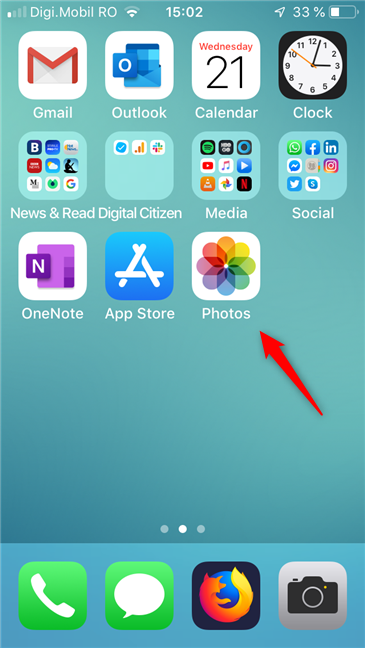
Pronađite videozapis koji želite rotirati i dodirnite ga.

Na zaslonu za pregled videozapisa dodirnite Uredi(Edit) u gornjem desnom kutu zaslona.
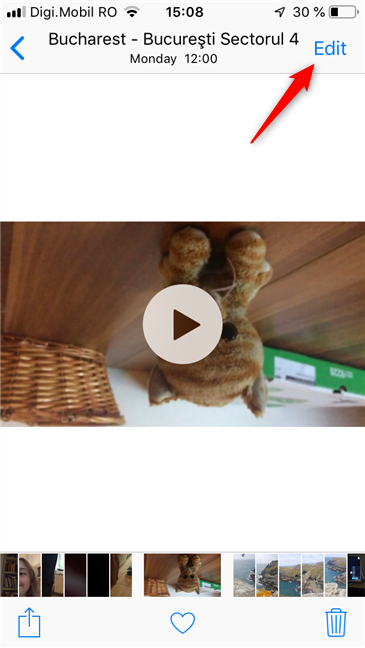
Vaš iPhone bi sada trebao učitati zaslon za uređivanje videa. Pogledajte njegovo dno kako biste pronašli gumb "..." i dodirnite ga.
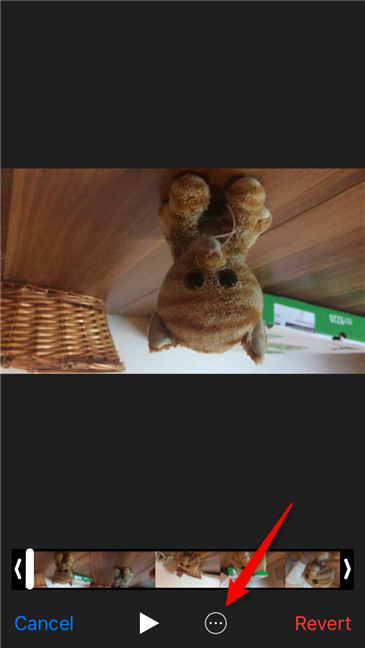
Aplikacija Fotografije(Photos) sada učitava niz radnji koje možete poduzeti za taj videozapis. Među njima, trebali biste vidjeti i aplikaciju iMovie . Dodirnite ga.

Vaš iPhone otvara aplikaciju iMovie i automatski učitava videozapis koji ste odabrali. Ovo biste trebali vidjeti:

Sljedeći korak je toliko intuitivan da možda nećete ni razmišljati o njemu. 🙂
Umjesto da dodirnete gumbe, sve što trebate učiniti je prstima dodirnuti video i zakrenuti ga u smjeru u kojem ga želite rotirati.
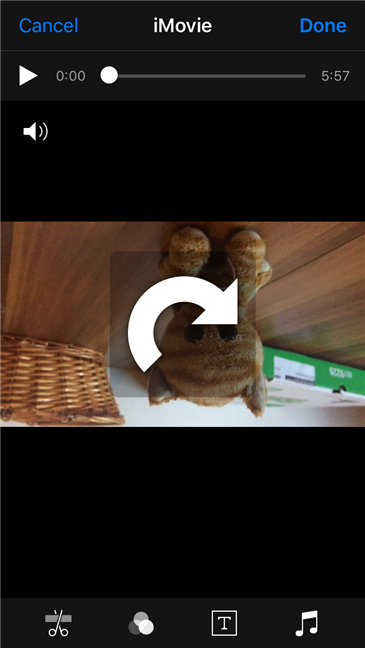
iMovie vam odmah pokazuje kako izgleda rotirani video. Ako niste zadovoljni rezultatom, upotrijebite prste i ponovno ga rotirajte. Nakon što videozapis izgleda baš onako kako želite, dodirnite Gotovo(Done) .

Nakon što dodirnete Gotovo(Done) , aplikacija iMovie počinje izvoziti rotirani videozapis i javlja vam da je to "Izvoz filma". ("Exporting Movie.")Ovisno o tome koliko je video velik i koliko je brz vaš iPhone, to može potrajati.

Kada se rotacija završi, trebali biste vidjeti svoj rotirani videozapis natrag u aplikaciji Fotografije(Photos) .

To je bilo to!
Kako rotirati video na iPhoneu pomoću Google fotografija(Google Photos)
Ako ne želite koristiti zadane aplikacije koje pruža Apple , a više vam se sviđaju Googleove(Google) aplikacije, možete koristiti aplikaciju Google fotografije(Google Photos) za rotiranje videozapisa. Ako nemate instaliranu Google
fotografije(Photos) na svom iPhoneu, možete je preuzeti iz App Storea(App Store) pomoću ove izravne veze: Google fotografije(Google Photos) .
Otvorite Google fotografije(Google Photos) i pronađite videozapis koji želite rotirati. Zatim ga dodirnite.

Kada Google fotografije(Google Photos) učitaju video, trebali biste vidjeti nešto kao na snimci zaslona ispod. Na dnu zaslona dodirnite gumb Uredi(Edit) koji izgleda kao niz malih kontrola.
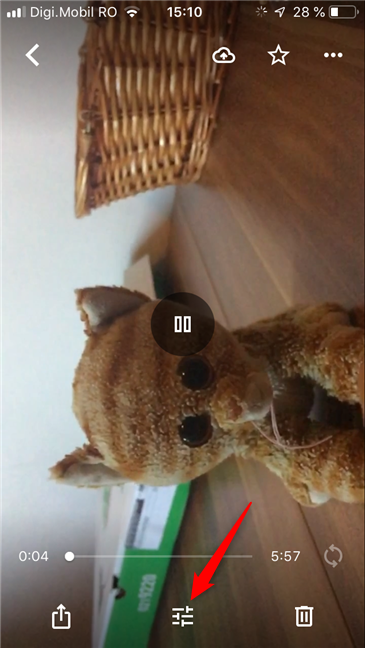
Na zaslonu za uređivanje Google fotografije(Google Photos) prikazuje gumb Rotate na dnu. Dodirnite ga i video se okreće u smjeru kazaljke na satu.

Ponavljajte postupak dok se vaš videozapis ne okrene kako želite. Nakon što ste zadovoljni rotacijom videozapisa, dodirnite Spremi kopiju(Save copy) u gornjem desnom kutu zaslona.

Zatim morate pričekati da Google fotografije(Google Photos) sprema vaš rotirani videozapis. Ovisno o tome koliko je velik i koliko je brz vaš iPhone, ovaj korak može potrajati.

Kada se rotacija završi, Google fotografije(Google Photos) vam prikazuju videozapis onako kako ste ga odabrali rotirati.

To je bilo to! Sada možete uživati u rotiranim videozapisima kako vam se sviđaju. 🙂
Koji način rotiranja videa na vašem iPhoneu vam se najviše sviđa?
Sada znate kako rotirati videozapise na svom iPhoneu koristeći Appleove(Apple) ugrađene aplikacije, kao i korištenje Googleove(Google) alternative za fotografije . (Photos)Da li više volite jednu metodu od druge? Zašto je to? Znate li još koju aplikaciju koja je još bolja u rotiranju videa? Komentirajte(Comment) u nastavku i podijelite svoje viđenje.
Related posts
Kako blokirati ili deblokirati nekoga na WhatsAppu -
Najbolji besplatni QR skeneri za iPhone -
Kako prenijeti fotografije s iPhonea na Android (4 načina)
Kako ukloniti svoj telefon iz Windows 10 (prekinuti vezu telefona)
Kako izbrisati aplikacije na iPhoneu ili iPadu: 4 načina -
Kako odjaviti svoje uređaje s WhatsAppa -
3 načina da dobijete PUK kod svoje SIM kartice
2 načina da blokirate Android aplikacije da pristupe internetu -
Kako instalirati APK na Android bez trgovine Google Play
Kako isključiti Facebook zvukove na Androidu i iPhoneu -
4 načina za uključivanje svjetiljke na iPhoneu
Kako koristiti WhatsApp na računalu i povezati ga sa svojim Android pametnim telefonom
Kako promijeniti jezik tipkovnice iPhonea: Sve što trebate znati -
7 načina za snimanje zaslona na Androidu (uključujući Samsung Galaxy)
Što je Wi-Fi pozivanje? Kako mogu koristiti Wi-Fi pozive na Androidu i iPhoneu?
Kako pretvoriti svoj iPhone ili iPad u web kameru za Windows PC
Kako rotirati video na Androidu: Sve što trebate znati -
2 načina blokiranja pristupa internetu za određene aplikacije na iPhoneu i iPadu
Kako koristiti brze odgovore na svom iPhoneu
Kako promijeniti jezik na iPhoneu ili iPadu: Sve što trebate znati -
